

加你如何使用高逼格的win10技巧关机,快速便捷
数码科技
描述
莎士比亚说“一千个人心中有一千个哈姆雷特”,意指每个人对待事物都有不同的理解和看法。借用文豪的话,想说,哪怕一个win10也有着成百上千不同的评价。
现在的智能设备如手机都用滑动来解锁、关机,这种方便的方式使得滑动这个功能非常热门。其实Win10系统也有滑动关机功能
你是否厌倦了你电脑千篇一律的关机方式?开始—电源—关机?俗,强按关机键?无聊。今天给大家分享win10 的滑动关机和语音关机。今天就给大家介绍一个win10的关于关机的高逼格技巧。
◤滑动关机
所谓滑动关机,顾名思义,就是滑动着关机,桌面先出现一个锁屏壁纸,然后有“滑动以关闭电脑”几个字,点住往下拉动即可关机。
实现方法
依次点击[此电脑/我的电脑]—[C盘]—[windows]—[System32]—[SlideToShutDown.exe],这个就是滑动关机的命令了,双击即可实现滑动关机。
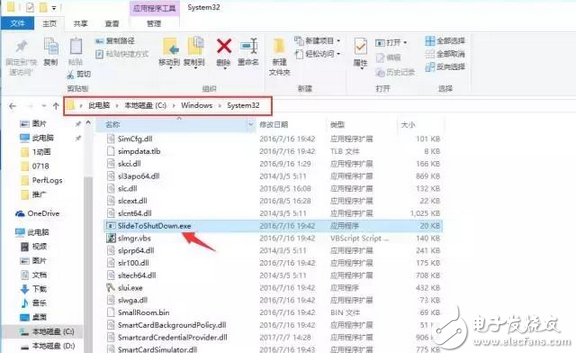
为了方便我们下次使用,可以复制一个快捷方式,然后把快捷方式放到桌面,下次直接在桌面上点击即可实现滑动关机效果。
◤语音关机
语音关机,顾名思义,就是给电脑说话让它关机
实现方法:
这里就要用到win10的智能助手—小娜,在上一篇的电脑技巧Win10其实是个美女,你可以跟她聊天、可以命令她做很多事(可点击查看),寻老师给大家介绍了win10的智能语音助手,这里我们需要可以跟小娜聊天,让她来帮你关机。
首先打开语音助手,[点击win1左下角搜索框]—[设置]—[打开“你好小娜”]。
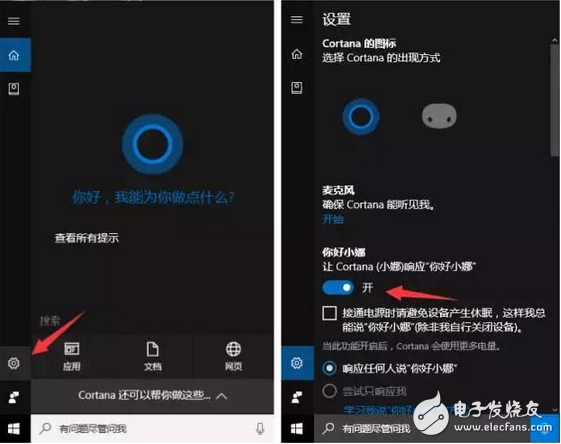
因为小娜只能运行开始菜单有的程序,我们接下来要做的是把关机命令放到开始菜单里。先同时按下win+R,输入“%appdata%”(可直接复制)
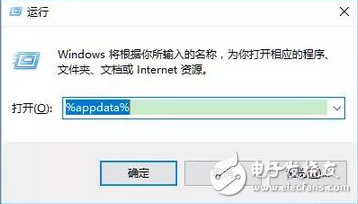
打开如下界面,文件夹位置是Roming。
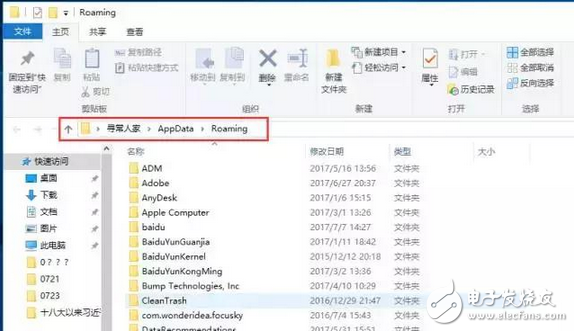
依此点击[Microsoft]—[windows]—[Start Menu(中文:开始菜单)]—[Programma(中文:程序)],如下图

在空白位置右击鼠标,新建快捷方式,
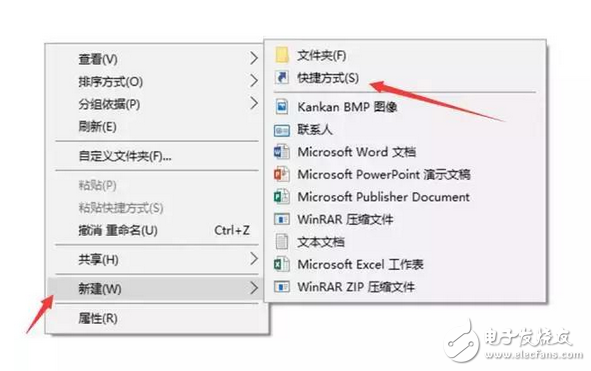
在对象处,输入“shutdown.exe -s -t 0 0”(此为数字0非字母o),并将其改为“关机.exe”。
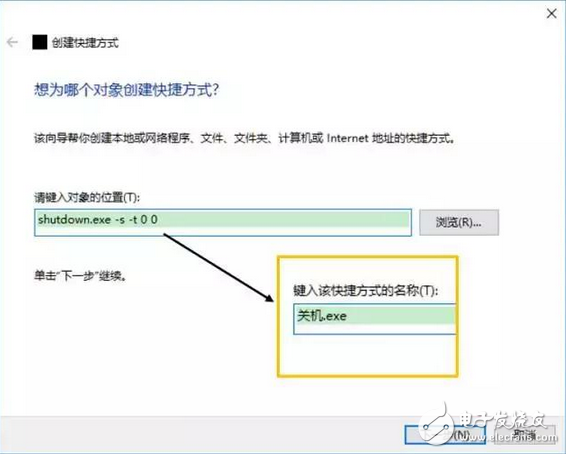
一切就绪后,你只需要对着电脑说“你好小娜,打开关机”即可实现关机的效果,如果你觉得“打开—关机”这几个字不妥,你也可以在命名快捷方式的时候,命令任何其他的汉字。
很惊喜吧!鼠标滑动到底部,就能关机了。这种快捷方式比起点击开始菜单的关机按钮虽然便利不了多少,但毕竟时尚化,很受欢迎。
- 相关推荐
- 热点推荐
- 微软
- Windows 10
-
win10和win11哪个好用2023-11-26 10271
-
Win10中电源按钮设置,影响关机统计2022-01-07 869
-
win10的关机并不是真正的关机2021-12-29 1868
-
关于win10驱动安装失败的解决2021-12-20 2201
-
win7和win10禁用数字签名的教程2021-06-10 1020
-
win10系统新电脑分区的详细教程2021-05-01 12037
-
win10系统激活密钥key详细步骤2021-03-10 2556
-
如何关闭win10的网络搜索功能2020-12-29 4157
-
win10使用技巧有哪些 win10使用技巧分享2020-09-05 1412
-
Win10之后不是Win11?微软将推出Win 10X和新Edge浏览器2020-01-16 5847
-
浅析WIN10关机的4种方式2018-09-03 10741
-
那么 win7、win8、win10该用哪个?科普一下2017-07-07 3253
-
Win10广告太烦躁?三招教你关闭Win10广告2017-02-28 2917
-
Win10 激活工具2017-02-07 1299
全部0条评论

快来发表一下你的评论吧 !

